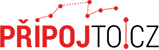V dnešní digitální době běžně posíláme dokumenty e-mailem, nahráváme je do cloudových úložišť nebo zveřejňujeme online. Přitom si často neuvědomujeme, že soubor není jen to, co vidíme na obrazovce. Může v něm být uložen i celý příběh jeho vzniku: kdo ho psal, co se měnilo, co bylo smazáno a kdo se na to podívá, může si ten příběh přečíst. Chcete mít své dokumenty pod kontrolou? Tady je návod, jak na to.
Zbavte se metadat
Dokumenty (zejména Word, PDF, PowerPoint) uchovávají metadata – jméno autora, časové razítko, název počítače, firmu nebo e-mail. U Wordu najdete tato data přes Soubor → Informace → Vlastnosti. Chcete-li metadata odstranit, klikněte na Zkontrolovat problém → Zkontrolovat metadata a následně je můžete odstranit jedním kliknutím. U PDF použijte funkci „Sanitize Document“ v Adobe Acrobatu nebo online nástroje typu PDF Metadata Remover.
Pozor na komentáře a sledování změn
Ve Wordu i Google Docs snadno zapomenete, že dokument stále obsahuje komentáře nebo režim sledování změn. I když je nevidíte hned, příjemce je může zobrazit. To může být zvlášť nepříjemné u smluv, posudků nebo interních poznámek. Před odesláním vždy přepněte dokument do režimu konečné verze, zkontrolujte komentáře a změny a všechny je odstraňte. V Google Docs stáhněte dokument jako PDF, které tyto vrstvy obvykle nezachová.
Odstraňte skryté vrstvy a záložky v PDF
Některé PDF soubory, zejména ty vzniklé převodem z Wordu nebo InDesignu, obsahují skryté vrstvy, odkazy, komentáře, formulářová pole nebo dokonce neviditelné texty. Ty mohou být neúmyslně odhaleny nebo zneužity. Profesionální nástroje jako Adobe Acrobat umožňují dokument skutečně „očistit“. Vyzkoušet ale můžete i jednodušší cestu: dokument otevřete a vytiskněte do PDF přes virtuální tiskárnu (např. Microsoft Print to PDF). Vznikne tím jednoduchá „plocha“ bez vrstev.
Redigujte citlivé informace správně
Nestačí něco jen přebarvit na černo. Pokud zamaskujete text černým obdélníkem, ale nezrušíte samotný text pod ním, příjemce si ho může označit a zkopírovat. Pro skutečnou redakci používejte nástroje pro redigování – v Acrobatu je to „Redact Tool“, v jiných nástrojích existují podobné funkce. Případně text smažte přímo v editovatelném dokumentu a vytvořte z něj nový PDF výstup.
Nezapomeňte na název souboru
Zní to banálně, ale název souboru je často první věc, kterou příjemce uvidí. Neposílejte dokumenty s názvy typu „smlouva_final_FINAL_uprava_kuba_ok_v2_dobry.pdf“. Nejenže to působí neprofesionálně, ale může to i prozradit víc, než chcete. Vyberte jednoduchý, srozumitelný a „čistý“ název. A pozor – i název souboru je součástí URL, pokud ho sdílíte přes cloud.
Vyzkoušejte pohled druhé strany
Než dokument odešlete, otevřete si ho na jiném zařízení nebo ho pošlete kolegovi k revizi. Často až tehdy objevíte komentáře, záložky nebo drobnosti, které jste předtím přehlédli.
I když dokument vypadá „hotově“, může být plný neviditelných dat. Dnes už nestačí jen text napsat a uložit – musíte ho i očistit. Protože někdy nezáleží jen na tom, co sdílíte, ale i na tom, co omylem necháváte za sebou.